ワンタッチボタンの登録/編集/削除
|
メモ
|
|
新規に入力した宛先をワンタッチボタンのグループ宛先に登録することはできません。宛先はあらかじめワンタッチボタンに登録する必要があります。
|
ワンタッチボタンを登録/編集する
1.
[ファクス]→ を押す
を押す
 を押す
を押す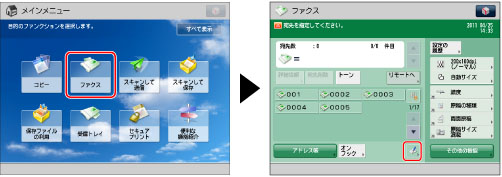
2.
登録または編集するボタンを選択→[登録/編集]を押す
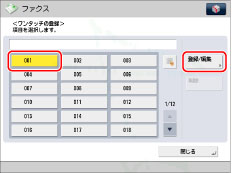
番号を入力して指定するには、 を押して3桁の番号を
を押して3桁の番号を ~
~ (テンキー)で入力します。
(テンキー)で入力します。
 を押して3桁の番号を
を押して3桁の番号を ~
~ (テンキー)で入力します。
(テンキー)で入力します。すでに宛先を登録してあるワンタッチボタンを選択したときは、手順3へ進み、必要に応じて編集します。
|
メモ
|
|
すでに設定が登録されているワンタッチボタンには、宛先種別を示す次のアイコンが表示されています。
 (ファクス) (ファクス) (グループ) (グループ) |
3.
登録する宛先種別を選択
[ファクス]を選択:
[ファクス]を押す
「ファクス番号を登録する」の手順5~7に準じて宛先の[名称]を入力
[ワンタッチ名称]を押す
名称を入力→[OK]を押す
「ファクス番号を登録する」の手順9~10に準じてファクス番号を設定
[グループ]を選択:
[グループ]を押す
「グループ宛先を登録する」の手順5~7に準じて[名称]を入力
[ワンタッチ名称]を押す
名称を入力→[OK]を押す
[ワンタッチから追加]を押す→グループに登録する宛先を選択→[OK]を押す
ワンタッチボタンのグループに登録できる宛先は、すでに登録されているワンタッチボタンの宛先のみです。
番号を入力して指定するには、 を押して3桁の番号を
を押して3桁の番号を ~
~ (テンキー)で入力します。
(テンキー)で入力します。
 を押して3桁の番号を
を押して3桁の番号を ~
~ (テンキー)で入力します。
(テンキー)で入力します。[LDAPサーバーから登録]を選択:
[LDAPサーバーから登録]を押す
「LDAPサーバーから宛先を検索して指定する(アドレス帳(LDAPサーバー))」の手順4~5に準じて宛先を検索
検索結果から宛先を選択→[次へ]を押す
複数の宛先を指定することはできません。
|
メモ
|
|
指定した宛先を取り消すには、登録したい宛先を選択しなおしてください。
|
必要に応じて、宛先内容を編集
[ワンタッチ名称]を押す
名称を入力→[OK]を押す
|
重要
|
|
サーバーから取得できる情報は、名前(フリガナを除く)、ファクス番号のみです。必要に応じて、フリガナを登録してください。フリガナが登録されていないと、ローカルアドレス帳で[あ]、[か]、[さ]などの目次キーを使って表示する宛先を限定することはできません。
|
[OK]を押す
4.
[閉じる]→[OK]を押す
ワンタッチボタンの登録内容を削除する
1.
[ファクス]→ を押す
を押す
 を押す
を押す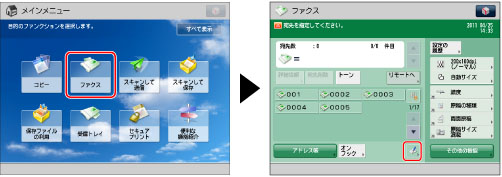
2.
削除するワンタッチボタンを選択→[削除]を押す
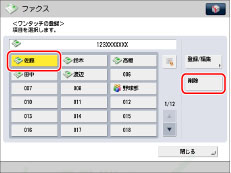
ワンタッチボタン番号を入力して指定するには、 を押して3桁の番号を
を押して3桁の番号を ~
~ (テンキー)で入力します。
(テンキー)で入力します。
 を押して3桁の番号を
を押して3桁の番号を ~
~ (テンキー)で入力します。
(テンキー)で入力します。|
メモ
|
|
すでに設定が登録されているワンタッチボタンには、宛先種別を示す次のアイコンが表示されています。
 (ファクス) (ファクス) (グループ) (グループ) |
3.
[はい]を押す
4.
[閉じる]を押す
|
重要
|
|
[表示言語/キーボードの切替のON/OFF]を「ON」にすると、ファイルサーバー宛先の「ホスト名」や「フォルダーへのパス」が正しく表示されなかったり、参照できないことがあります。(→表示言語/キーボードの切替を有効にする)
|
|
メモ
|
|
ワンタッチボタンに登録した宛先は、ローカルアドレス帳にも表示されます。
|